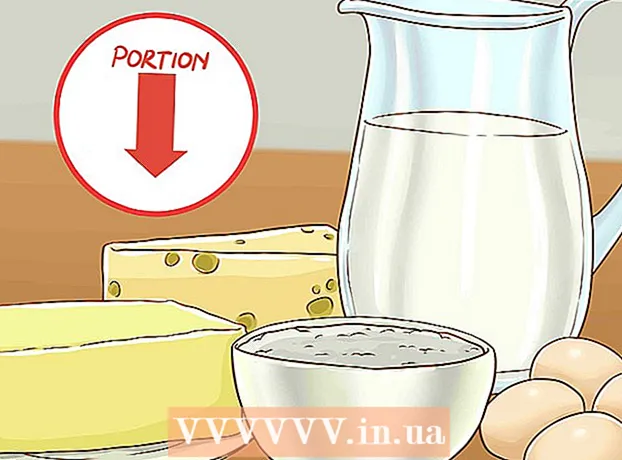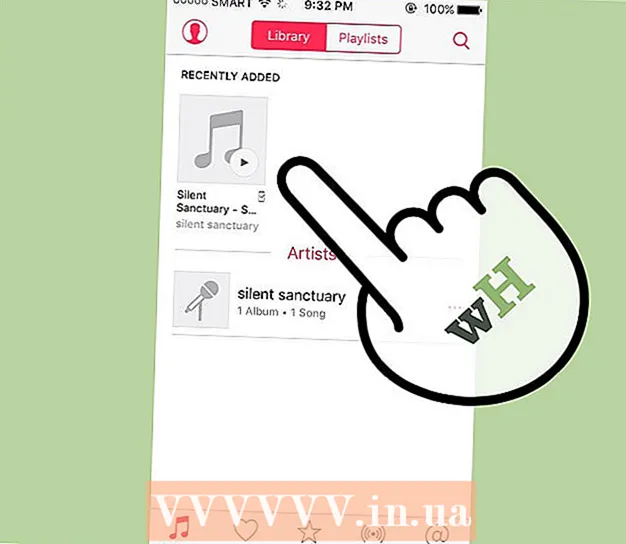Forfatter:
Janice Evans
Opprettelsesdato:
2 Juli 2021
Oppdater Dato:
23 Juni 2024
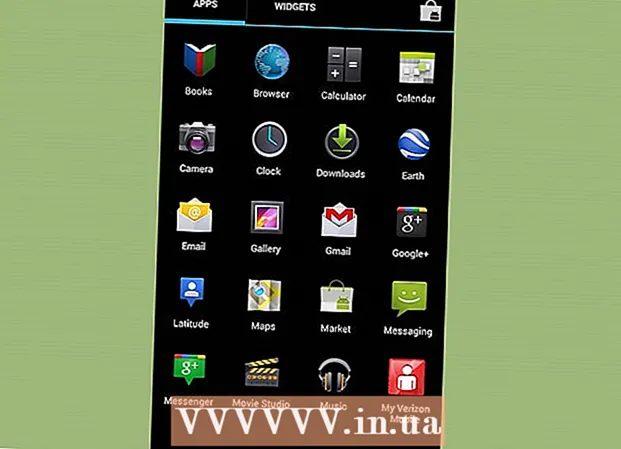
Innhold
Huawei Mobile Wi-Fi-appen lar deg se og kontrollere mobilenhetens internettforbindelse via Wi-Fi. Den har noen få grunnleggende konfigurasjoner som du kan få tilgang til via en nettleser ved hjelp av enhetens konfigurasjons -IP -adresse. Appen gir enkel tilgang til strømsparingsfunksjoner og datatrafikk som overstiger påminnelser.
Trinn
Del 1 av 2: Last ned og installer
 1 Last ned Huawei Mobile Wi-Fi-appen. Du kan laste ned appen fra appbutikken for enheten din eller fra Huawei -nettstedet: http://www.huaweidevice.com/resource/mini/201209078927/mobilewifiapp/mobilewifiappen/index.html
1 Last ned Huawei Mobile Wi-Fi-appen. Du kan laste ned appen fra appbutikken for enheten din eller fra Huawei -nettstedet: http://www.huaweidevice.com/resource/mini/201209078927/mobilewifiapp/mobilewifiappen/index.html  2 Koble til mobilenheten din via Wi-Fi-tilkobling med Huawei Wi-Fi-modem.
2 Koble til mobilenheten din via Wi-Fi-tilkobling med Huawei Wi-Fi-modem. 3 Start Innstillinger og trykk på Wi-Fi.
3 Start Innstillinger og trykk på Wi-Fi. 4 Koble til nettverket.
4 Koble til nettverket.
Del 2 av 2: Bruke Huawei Mobile Wi-Fi-appen
 1 Kjør programmet.
1 Kjør programmet. 2 Se din nåværende båndbreddebruk. Den totale båndbredden vises i delen Volum på hjemmesiden.
2 Se din nåværende båndbreddebruk. Den totale båndbredden vises i delen Volum på hjemmesiden. - Trykk på "Volum" for å se trafikkstatistikk.
- Du kan også filtrere rapporten etter startdato, månedlig prisplan og terskler ved å trykke på "Total" ved siden av båndbreddeinformasjonen.
- På denne skjermen kan du også se månedlig statistikk over trafikkbruk.
 3 Se nåværende energiforbruk. På hjemmesiden, under "Batteri" -delen, vises gjeldende batteriprosent. Dette lar deg bestemme når enheten skal lades.
3 Se nåværende energiforbruk. På hjemmesiden, under "Batteri" -delen, vises gjeldende batteriprosent. Dette lar deg bestemme når enheten skal lades. - Trykk på Batteri for å se andre innstillinger knyttet til batteriet.
- Du kan også aktivere / deaktivere strømsparingsmodus, angi maksimal ventetid og WLAN -timeout.
 4 Kjør diagnostikk på enheten. Trykk på "Flere funksjoner" -ikonet øverst til høyre på skjermen. Trykk på "Diagnose" fra menyen i venstre rute. Trykk på skjermen for å starte diagnostikken. Diagnostikken vil kontrollere følgende egenskaper:
4 Kjør diagnostikk på enheten. Trykk på "Flere funksjoner" -ikonet øverst til høyre på skjermen. Trykk på "Diagnose" fra menyen i venstre rute. Trykk på skjermen for å starte diagnostikken. Diagnostikken vil kontrollere følgende egenskaper: - SIM -kortstatus
- SIM -låsestatus
- Nettverkssignalstyrke
- Nettverkstilgangsmodus
- Roamingstatus
- Tilkoblingsmodus
- Wi-Fi-tilkoblede brukere
- Skjult SSID
- Svart liste
- Tid for automatisk avslåing av Wi-Fi
- Profil eller APN.
 5 Se på de tilkoblede brukerne. Trykk på "Flere funksjoner" -ikonet øverst til høyre på skjermen. Trykk på "Brukeradministrasjon" fra menyen i panelet til venstre. På høyre side av skjermen vises en liste over enheter eller brukere som er koblet til mobilenheten via WiFi. Herfra kan du blokkere tilgangen til Wi-Fi for alle enheter eller brukere.
5 Se på de tilkoblede brukerne. Trykk på "Flere funksjoner" -ikonet øverst til høyre på skjermen. Trykk på "Brukeradministrasjon" fra menyen i panelet til venstre. På høyre side av skjermen vises en liste over enheter eller brukere som er koblet til mobilenheten via WiFi. Herfra kan du blokkere tilgangen til Wi-Fi for alle enheter eller brukere.  6 Send tekstmelding. Trykk på "Flere funksjoner" -ikonet øverst til høyre på skjermen. Trykk på "SMS" fra menyen i venstre panel. På samme måte som på en vanlig telefon, vil du se tekstmeldingene som er lagret på SIM -kortet. Herfra kan du svare på hvilken som helst melding. Bare trykk på meldingen og velg "Svar".
6 Send tekstmelding. Trykk på "Flere funksjoner" -ikonet øverst til høyre på skjermen. Trykk på "SMS" fra menyen i venstre panel. På samme måte som på en vanlig telefon, vil du se tekstmeldingene som er lagret på SIM -kortet. Herfra kan du svare på hvilken som helst melding. Bare trykk på meldingen og velg "Svar".  7 Avslutt programmet.
7 Avslutt programmet.